Guia (básico)
Antes de começar a usar o Live Switcher Mobile
- Para usar o Live Switcher Mobile, instale o aplicativo em todos os smartphones que você irá conectar.
- O aplicativo Live Switcher Mobile não fornece serviços de streaming ao vivo. Para o streaming ao vivo, você precisará configurar separadamente uma plataforma de streaming de vídeo como o YouTube.
- Neste guia, o smartphone usado para alternar as telas e o streaming é referido como o “smartphone principal” e o smartphone usado como uma câmera para enviar imagens para o smartphone principal é referido como o “smartphone secundário”.
- A transmissão ao vivo nas plataformas pode mudar, parar ou terminar sem aviso prévio. Por favor, confirme a última condição de transmissão. Por favor, note com antecedência que a Canon não assume nenhuma responsabilidade pelos serviços fornecidos por terceiros.
Itens necessários
- A câmera e o smartphone (iPhone, iPad) devem estar conectados à mesma rede, o que requer uma conexão por meio de um roteador Wi-Fi ou por tethering.
- Os seguintes passos descrevem como se conectar a uma EOS R50 V, mas é possível conectar até três câmeras. Você também pode misturar smartphones e câmeras.
- É necessário instalar a versão mais recente do Live Switcher Mobile (versão 1.1 ou posterior) em seu smartphone com antecedência.
Primeiro, apresentaremos os passos para ligar a câmera Canon e configurá-la para se conectar ao Live Switcher Mobile.
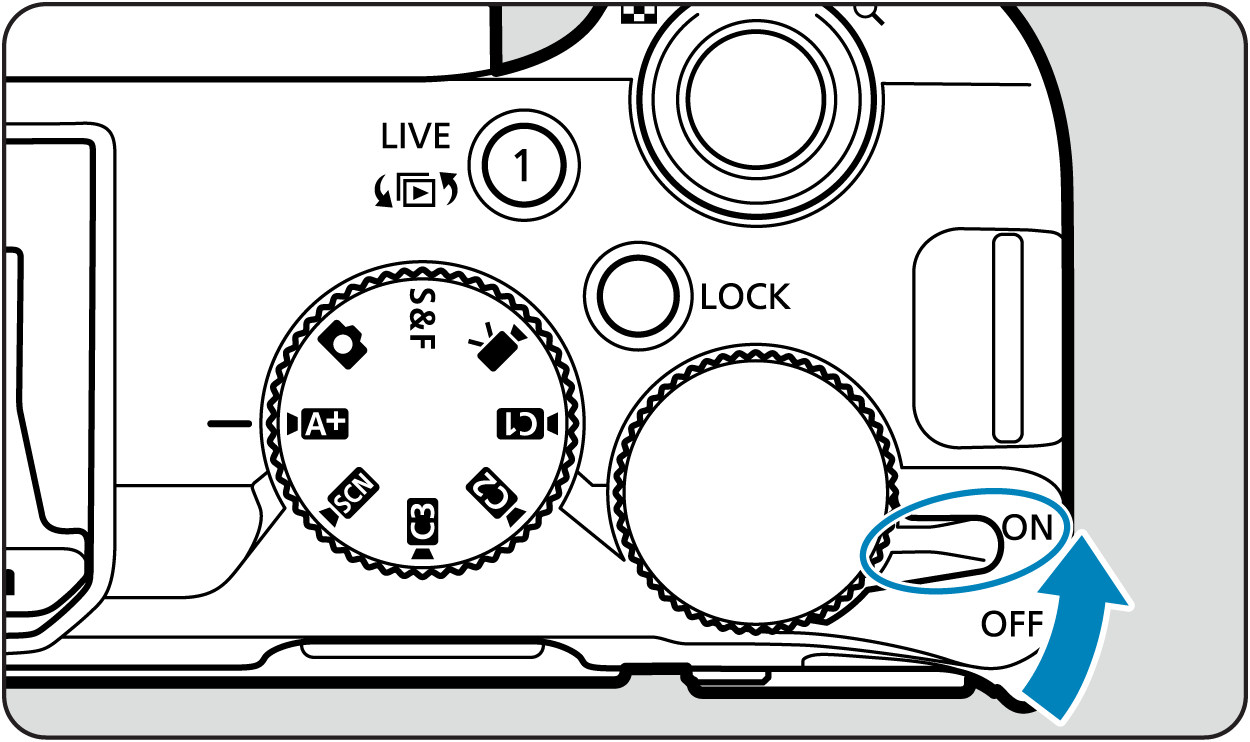
Ligue a câmera.
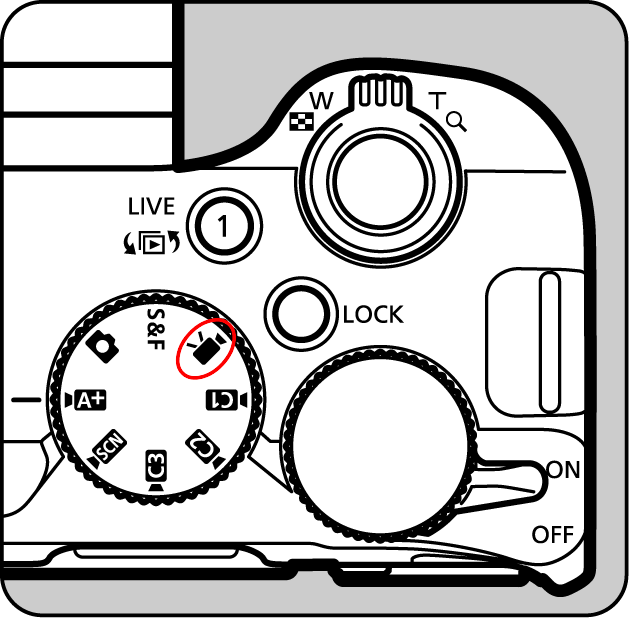
Mude para Shooting mode.

Pressione o MENU Button.
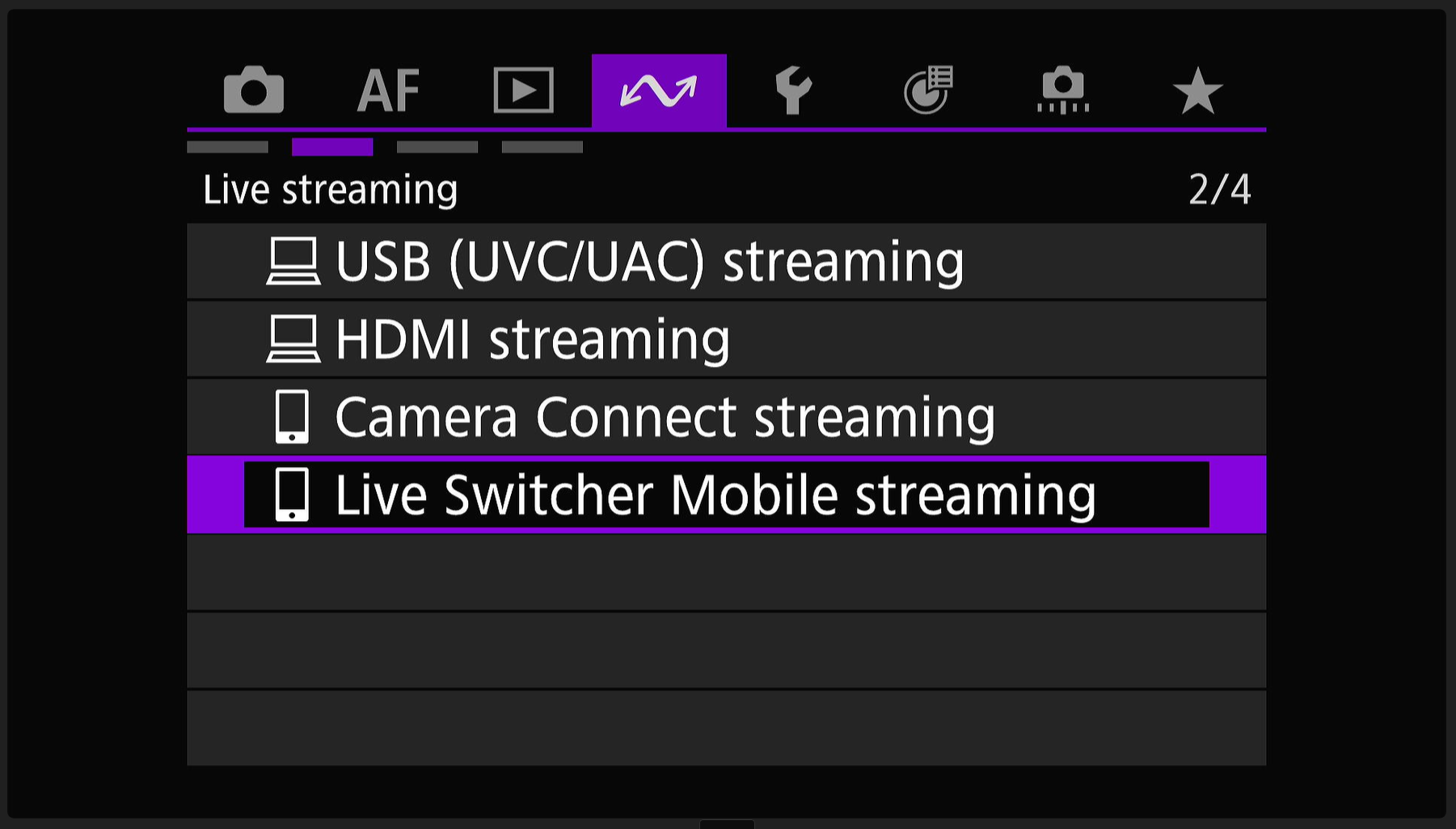
Selecione o menu "Live Switcher Mobile streaming" exibido na tela LCD traseira da câmera na aba de funções de comunicação.
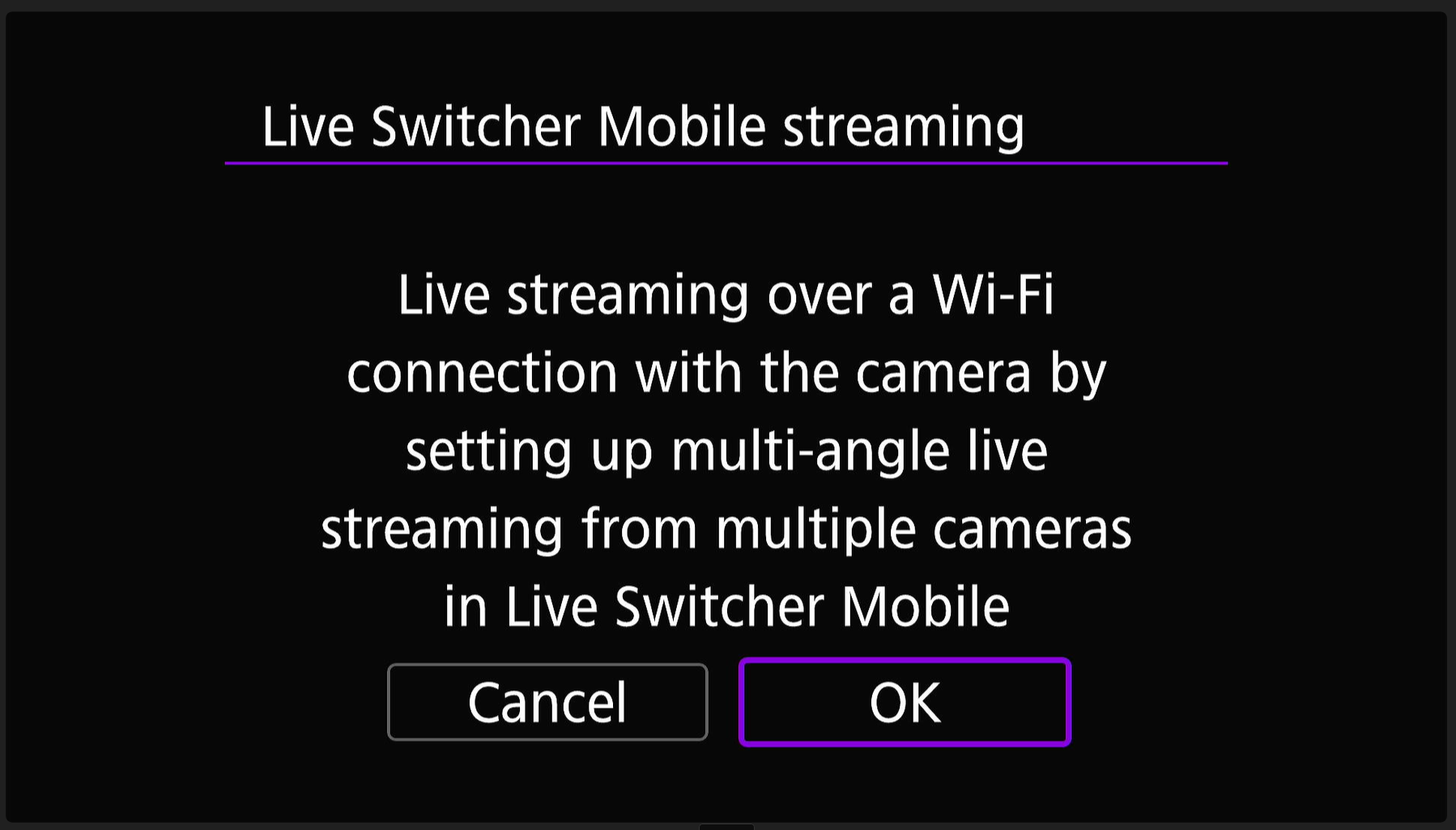
Pressione o "OK" button.
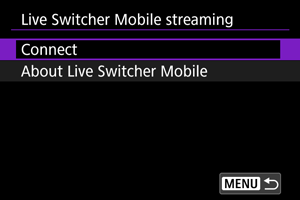
Selecione o menu "Connect".
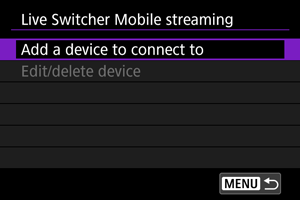
Selecione o menu "Add a device to connect to".
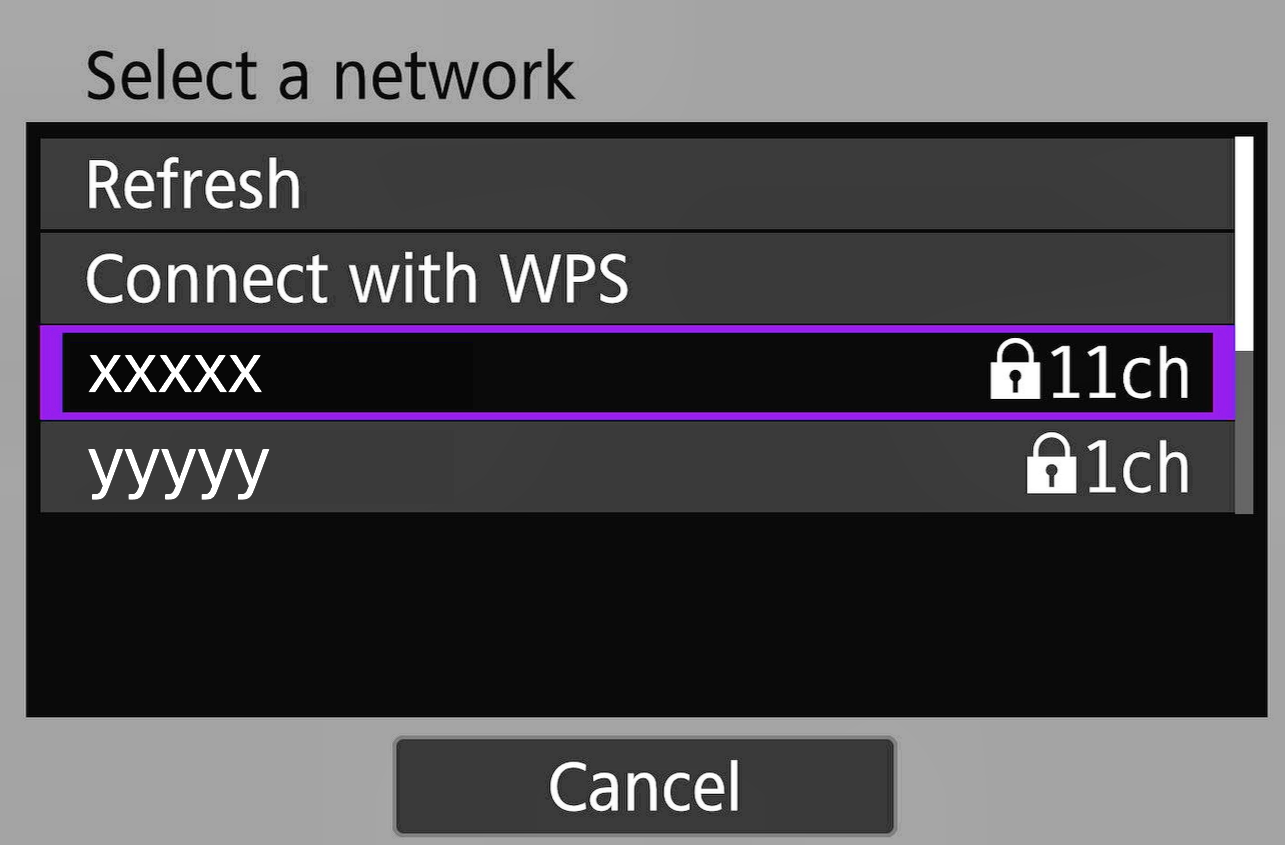
Selecione a mesma rede à qual o smartphone está conectado.
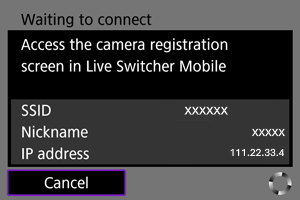
Depois que a tela de espera de conexão for exibida, prossiga para as configurações do Live Switcher Mobile.
A seguir, apresentaremos os passos para iniciar o Live Switcher Mobile e exibir o feed da câmera Canon.
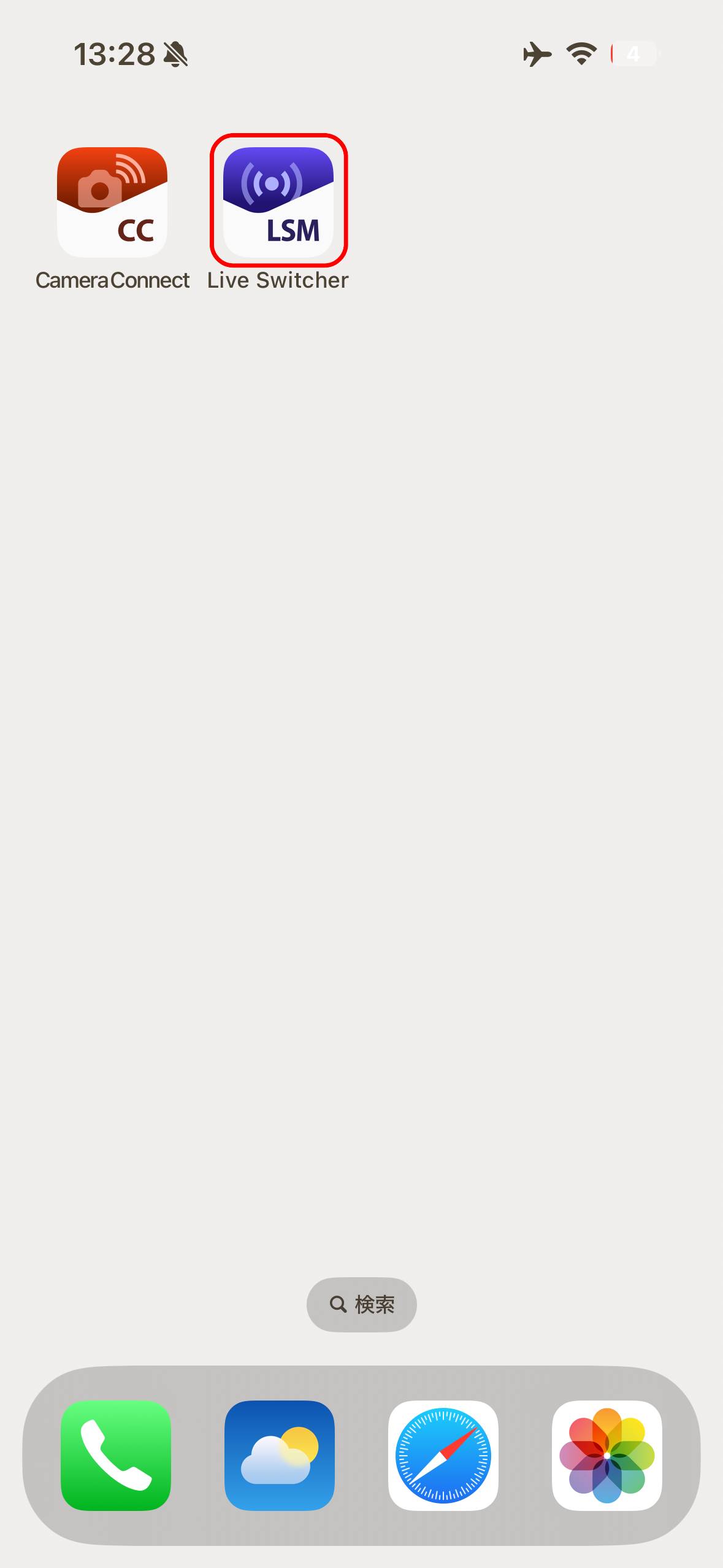
Inicie o Live Switcher Mobile.
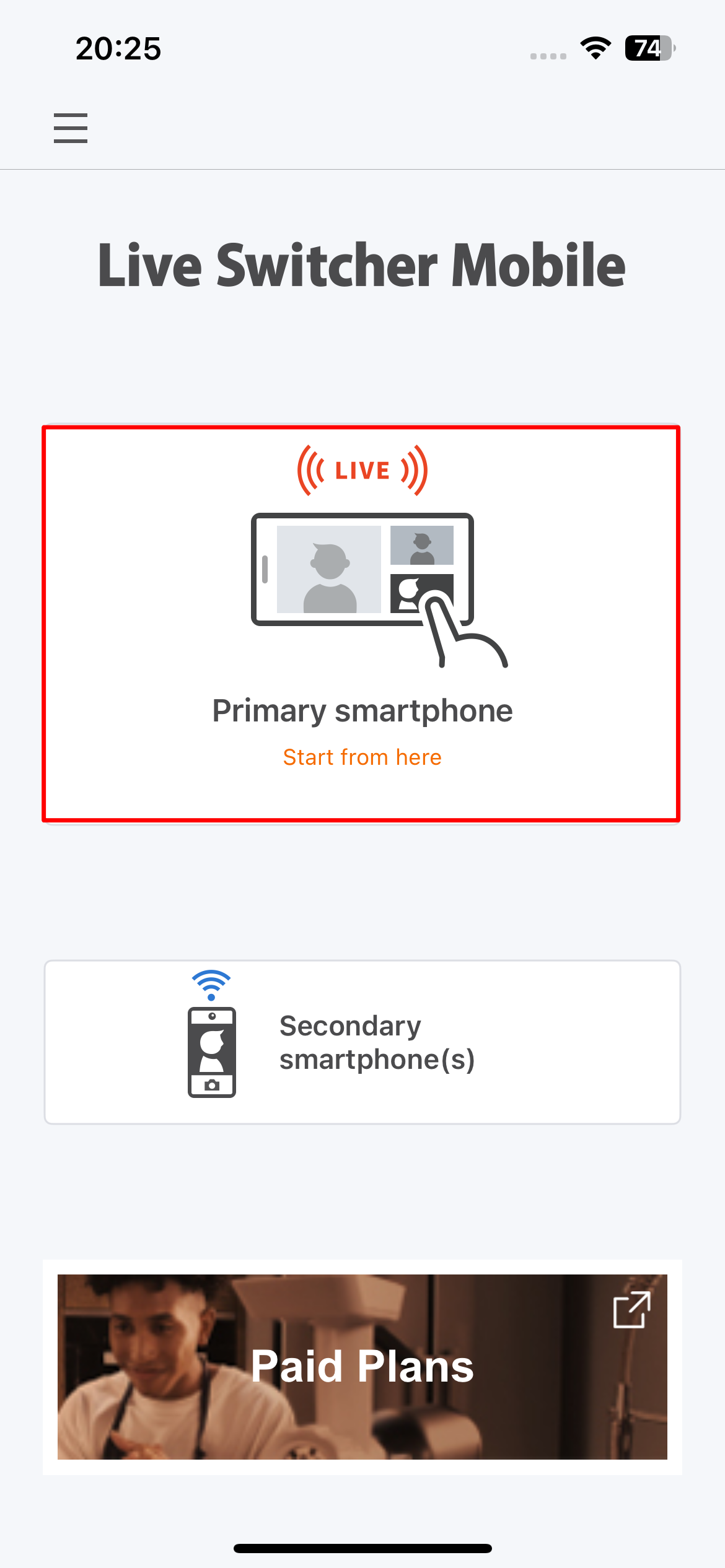
Toque no botão "Primary smartphone".
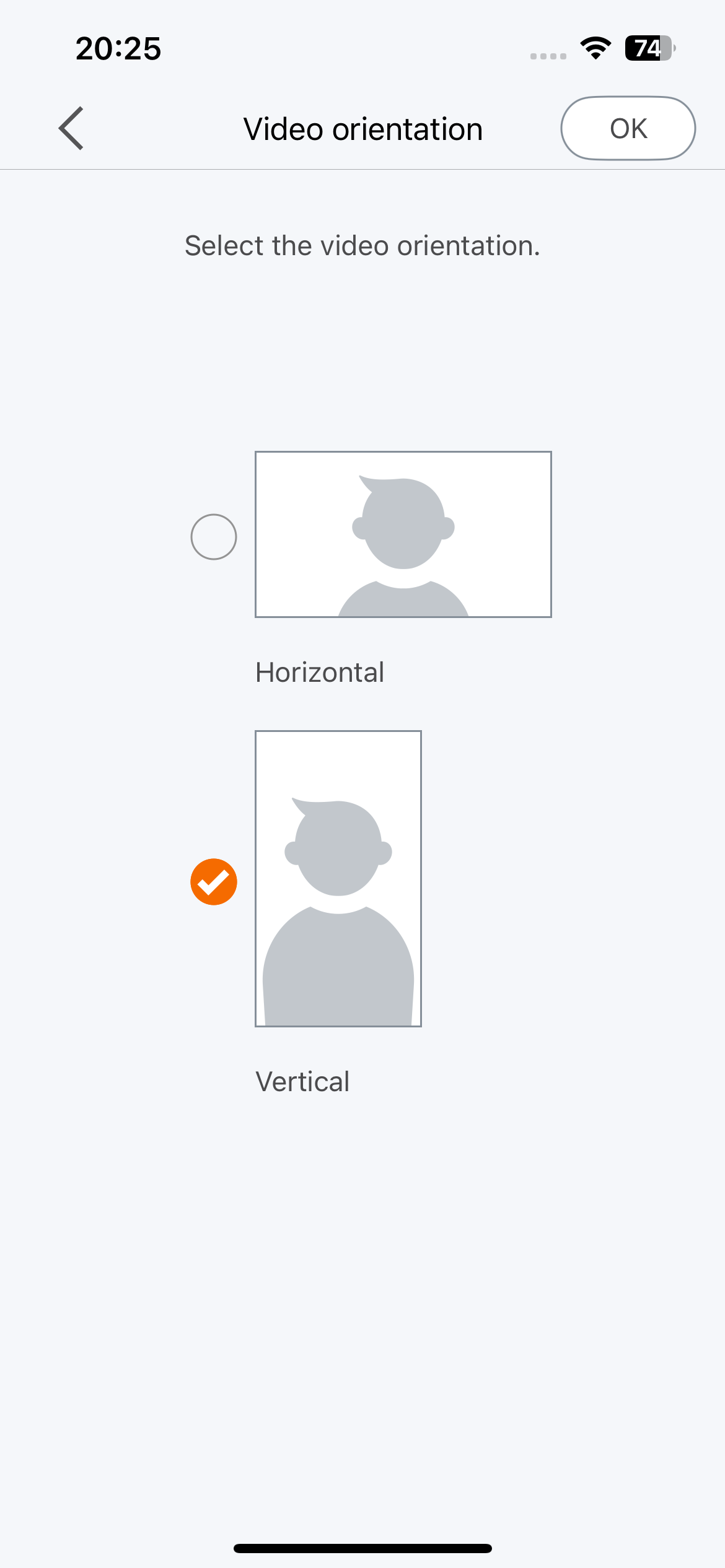
Escolha se deseja transmitir em vertical ou horizontal e toque no botão "OK".
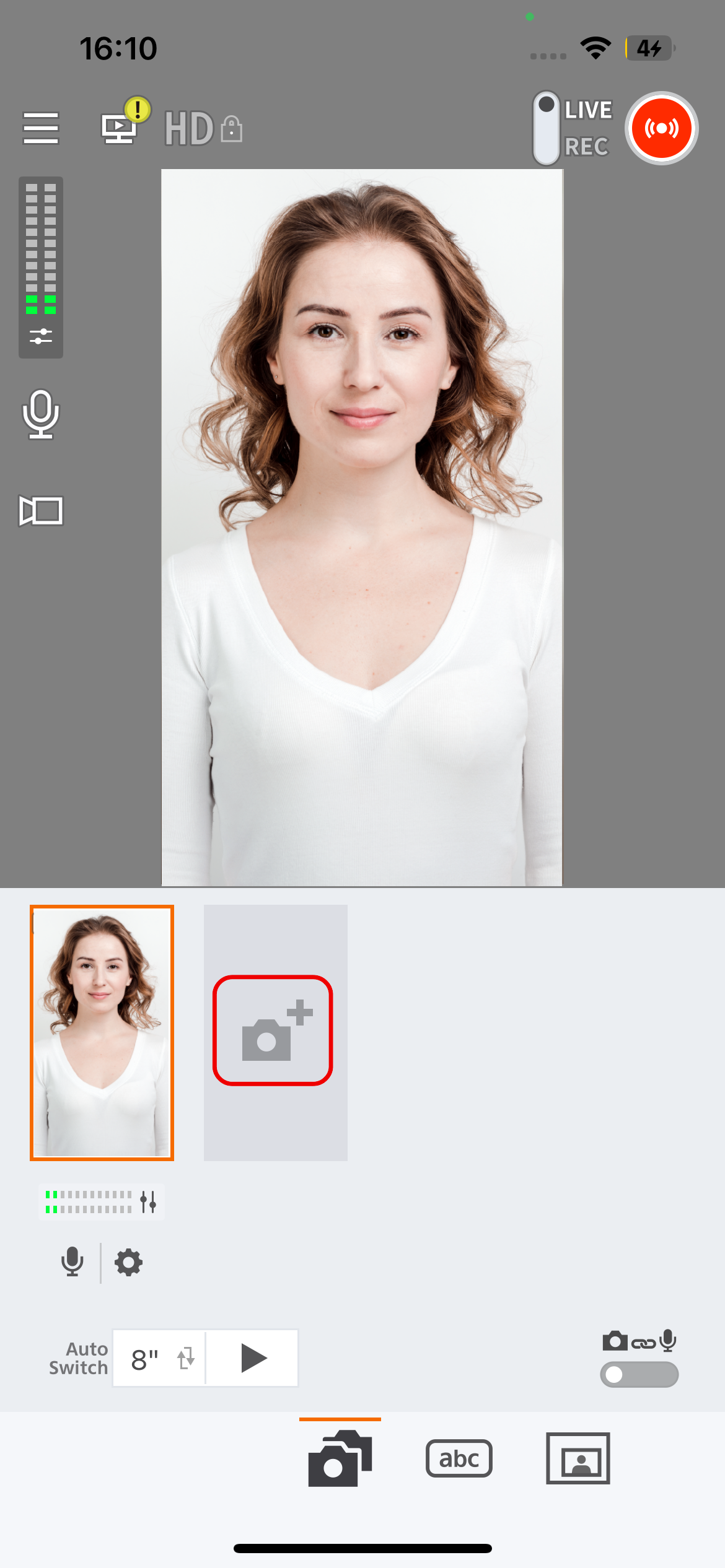
Toque no botão "Add Camera".
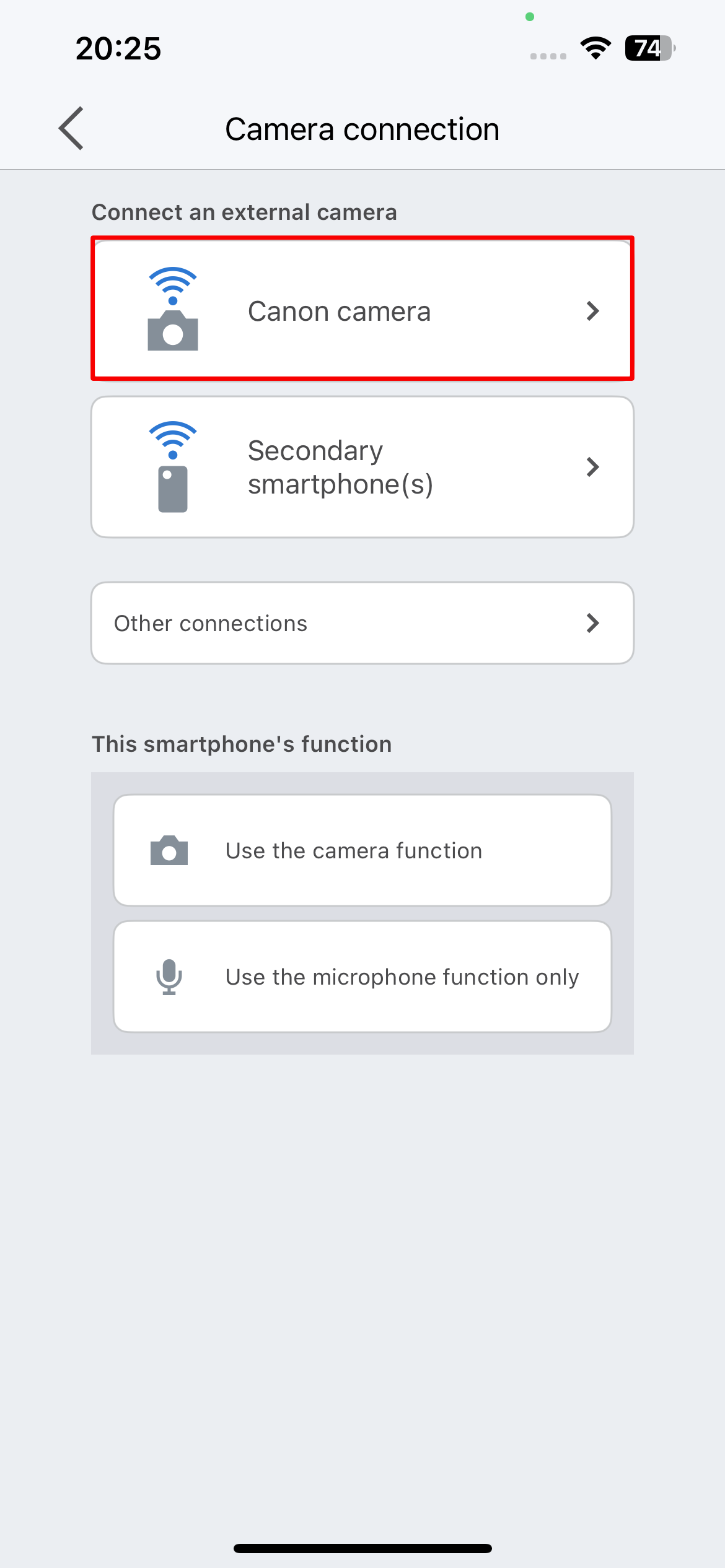
Toque no botão "Canon Camera".
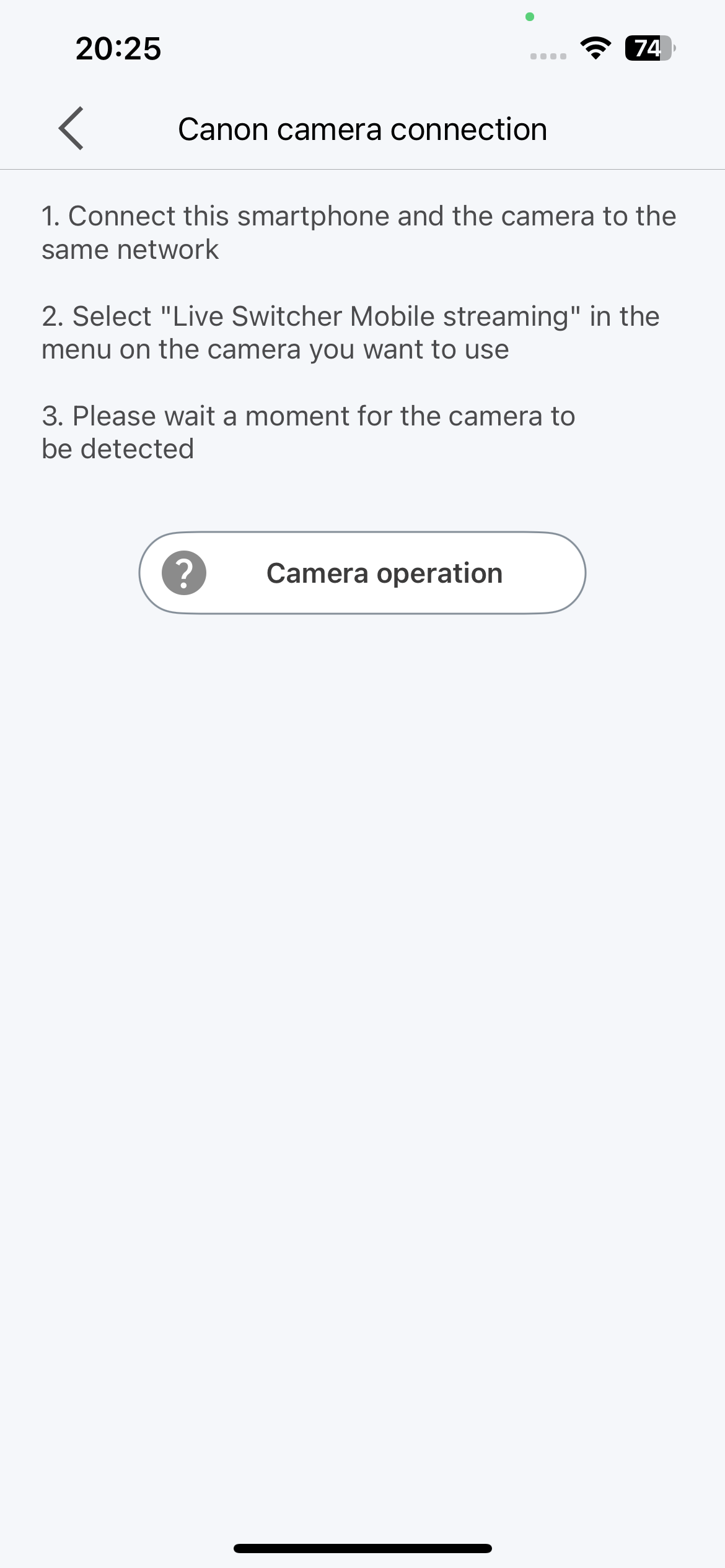
A tela de espera de conexão será exibida, então aguarde nesse estado até que a câmera seja detectada.
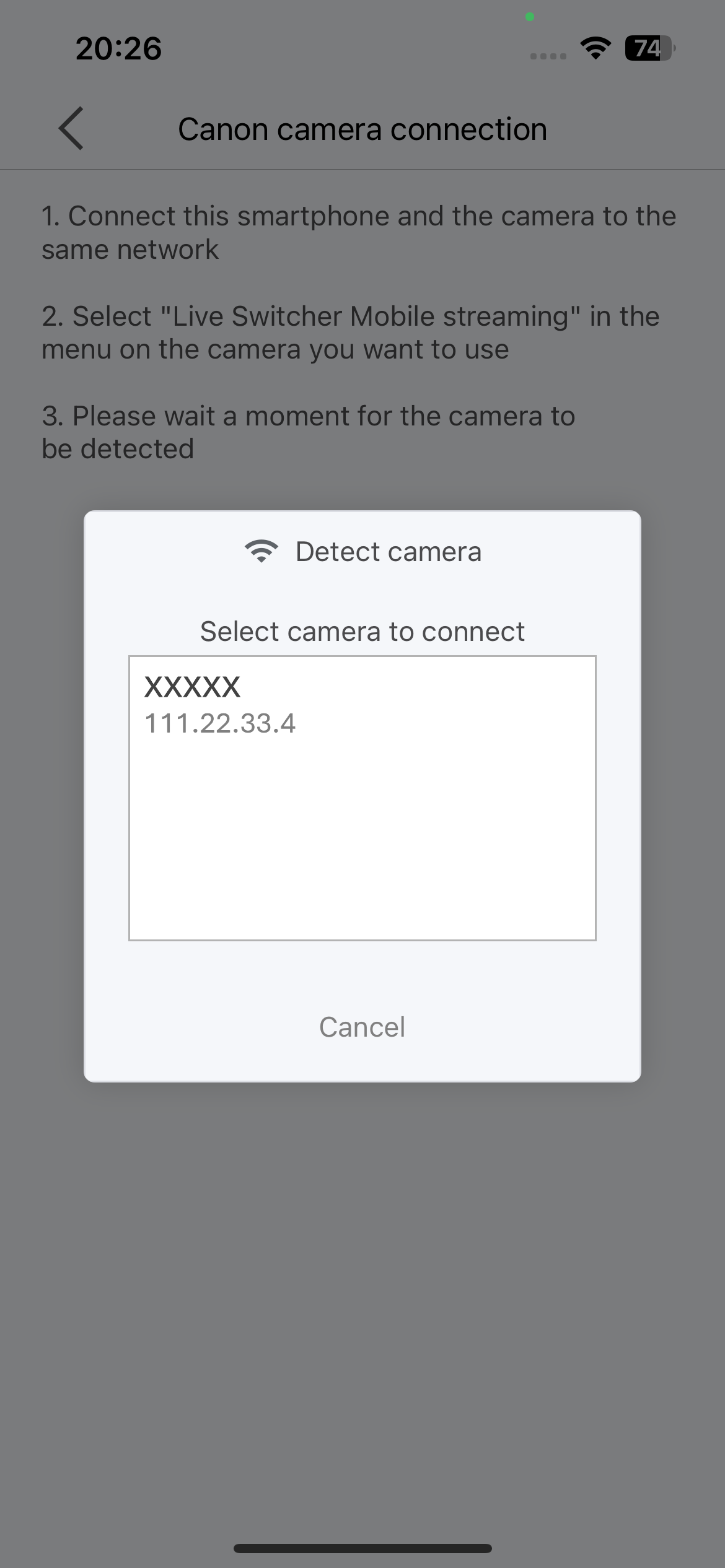
Toque no nome da câmera para se conectar.
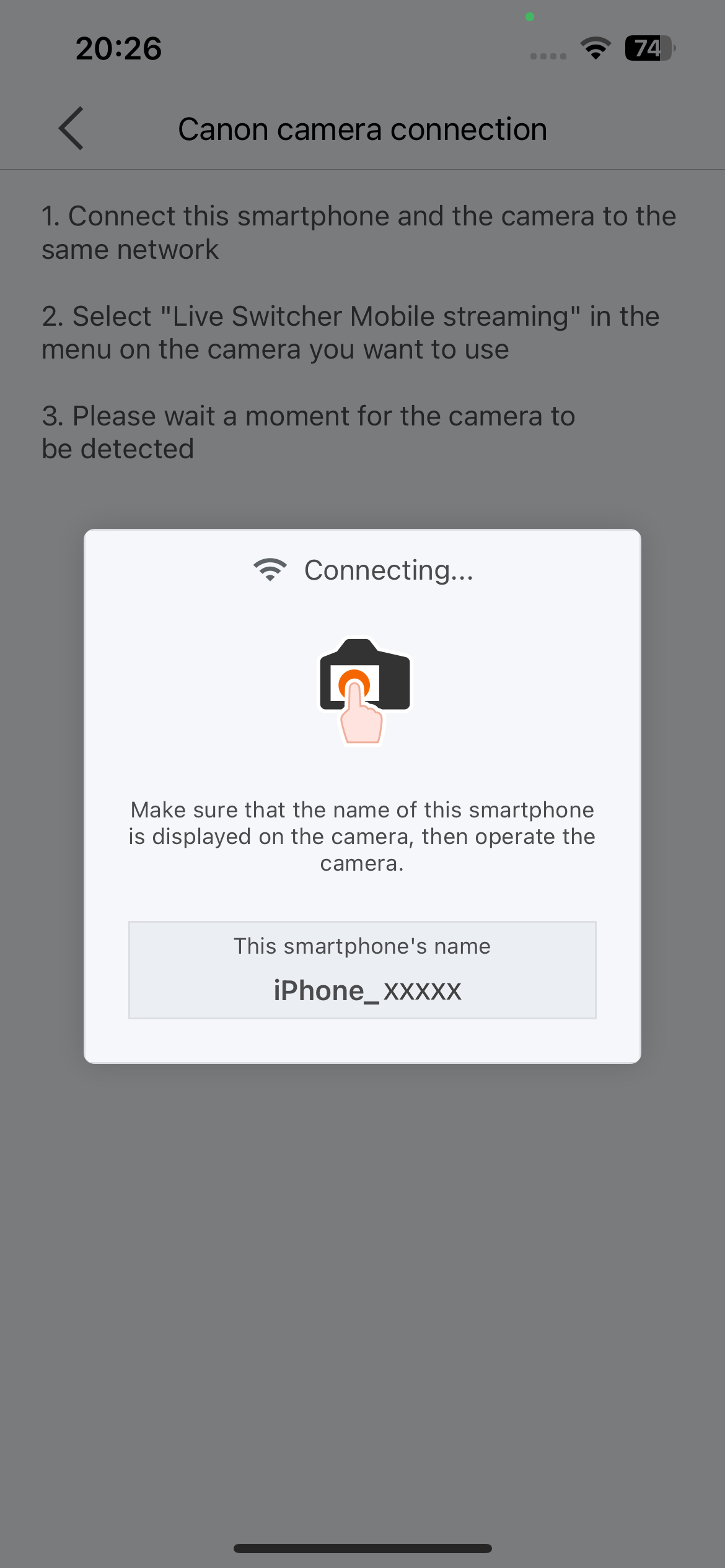
Confirme que o nome do smartphone está exibido e, em seguida, prossiga para a operação da câmera.
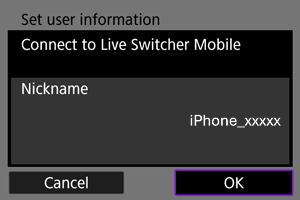
Confirme que o nome do smartphone exibido no Live Switcher Mobile é o mesmo e pressione o botão "OK".
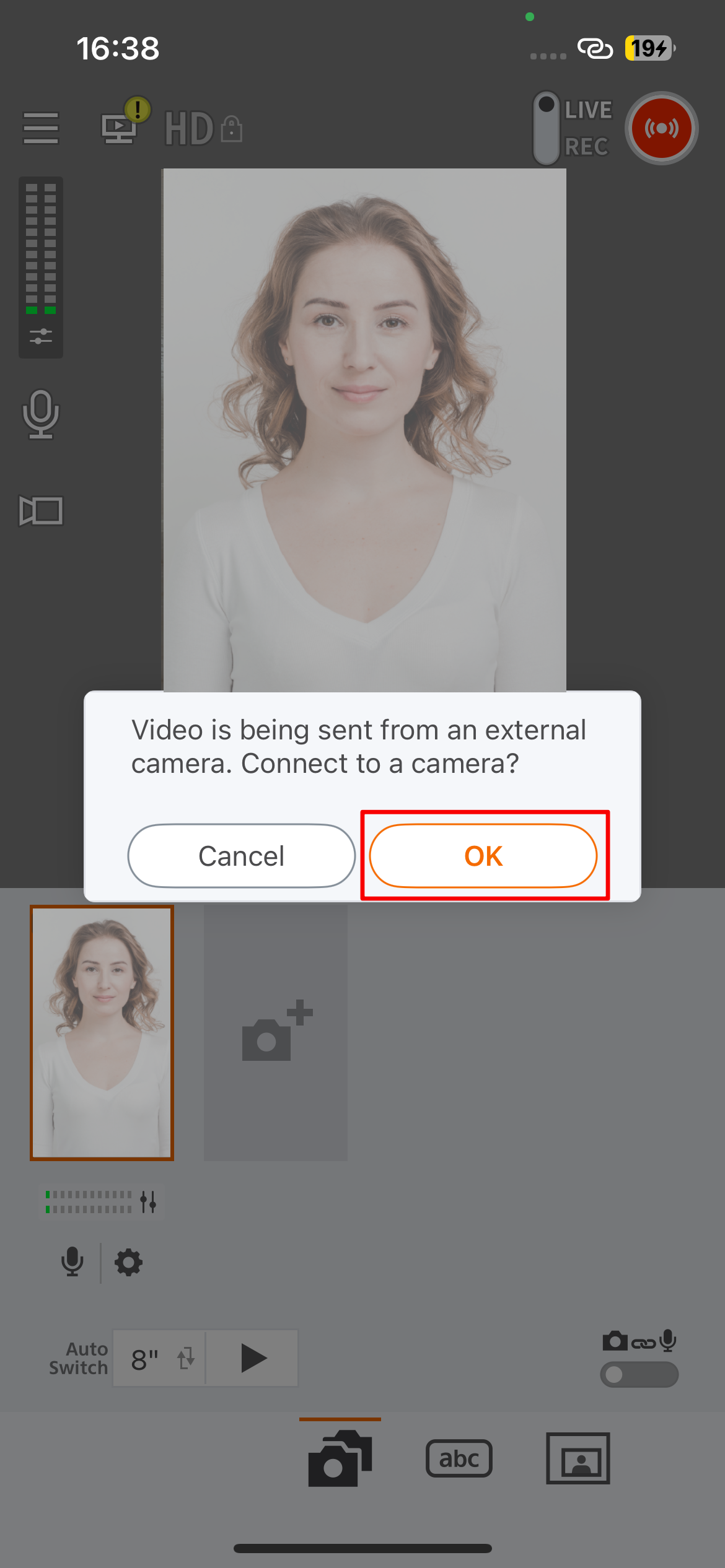
Uma mensagem dizendo "Connect to a camera?" será exibida no Live Switcher Mobile, então pressione o botão "OK".
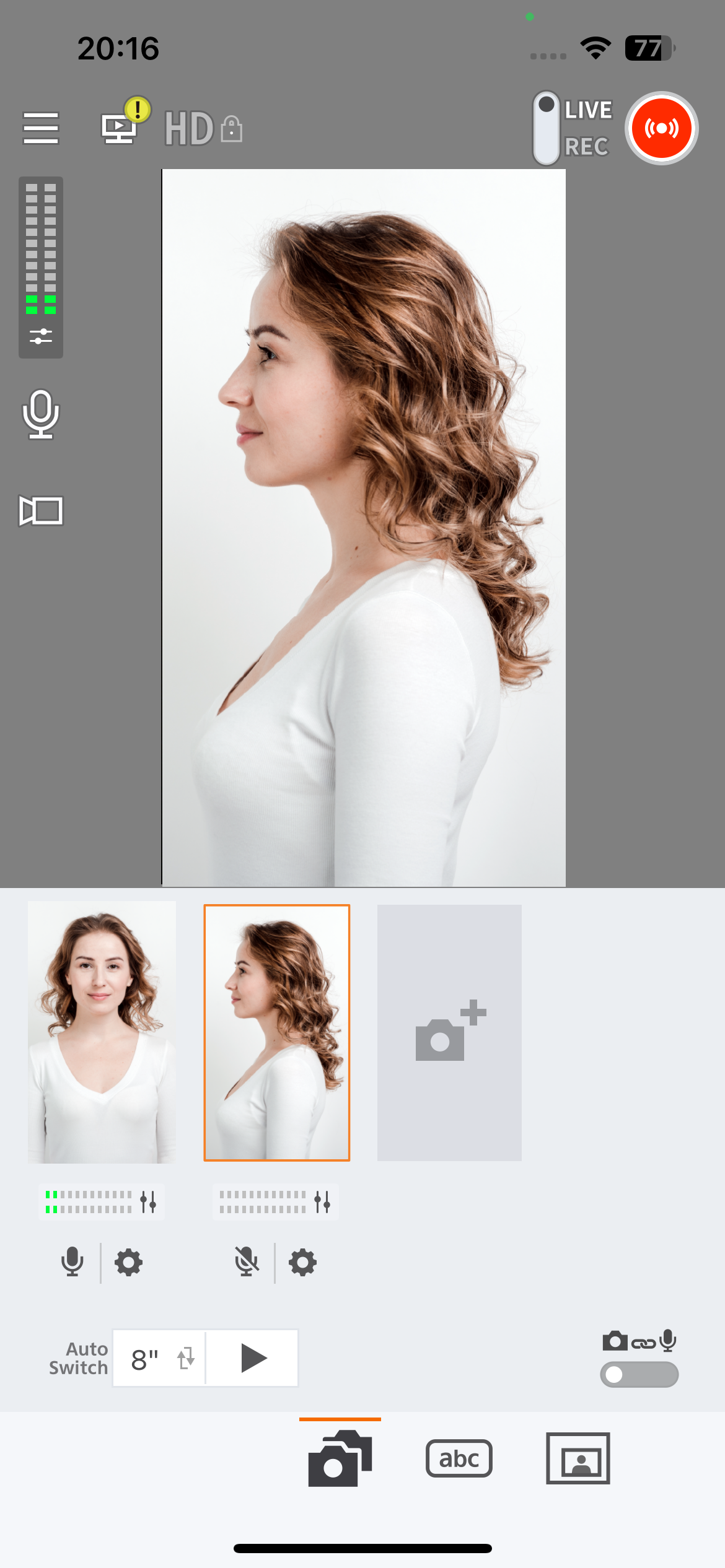
Confirme que o feed da câmera está exibido no Live Switcher Mobile. A configuração para enviar o feed da câmera ao Live Switcher Mobile agora está completa.
Itens necessários
- A câmera e o smartphone (iPhone, iPad) devem estar conectados à mesma rede, o que requer uma conexão por meio de um roteador Wi-Fi ou por tethering.
- Os seguintes passos descrevem como se conectar a um PowerShot V1, mas é possível conectar até três câmeras. Você também pode misturar smartphones e câmeras.
- É necessário instalar as versões mais recentes do Live Switcher Mobile (versão 1.1 ou posterior) e do Camera Connect (versão 3.4 ou posterior) em seu smartphone com antecedência.
Consulte aqui para os métodos de conexão. [Click here]
No smartphone principal, selecione conectar ao smartphone secundário. No smartphone secundário, dê permissão para conectar e insira o endereço IP para compartilhar a filmagem da câmera.
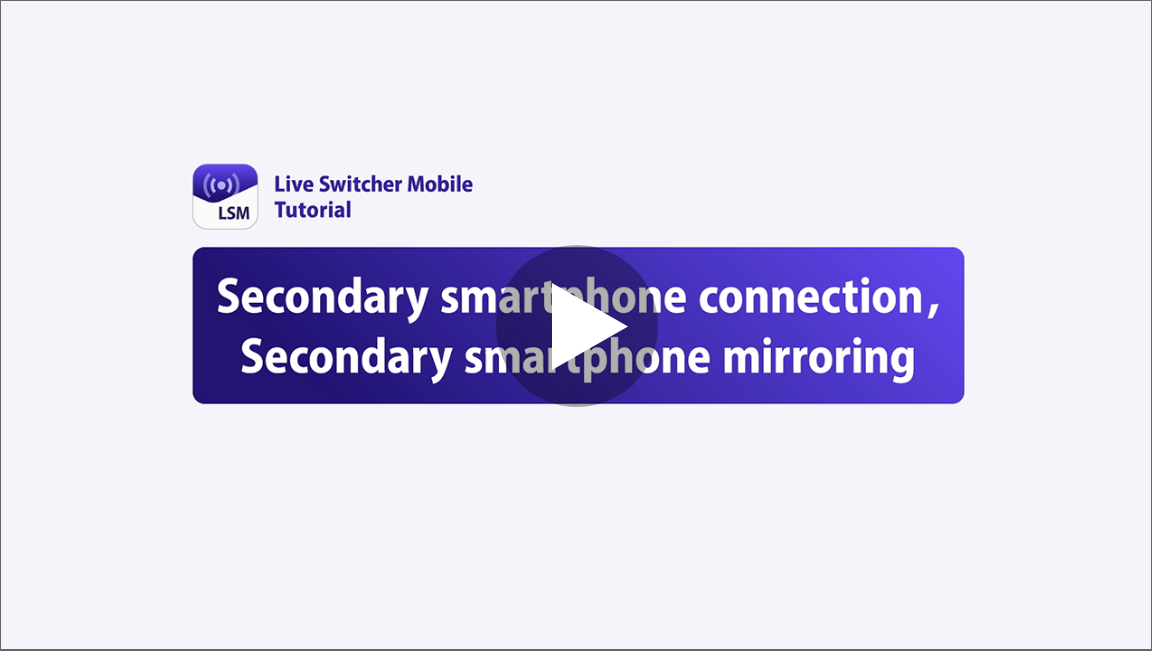
Com o Live Switcher Mobile, você também pode usar o microfone do smartphone secundário conectado. Você pode alternar entre os microfones de vários smartphones secundários e ligar/desligar individualmente o áudio para cada smartphone secundário. Ligando o microfone, você também pode transmitir música no smartphone. Isso permite que você transmita conversas de usuários no smartphone principal enquanto toca, em segundo plano, música de aplicativos de jogos, ao fazer streaming de jogos.
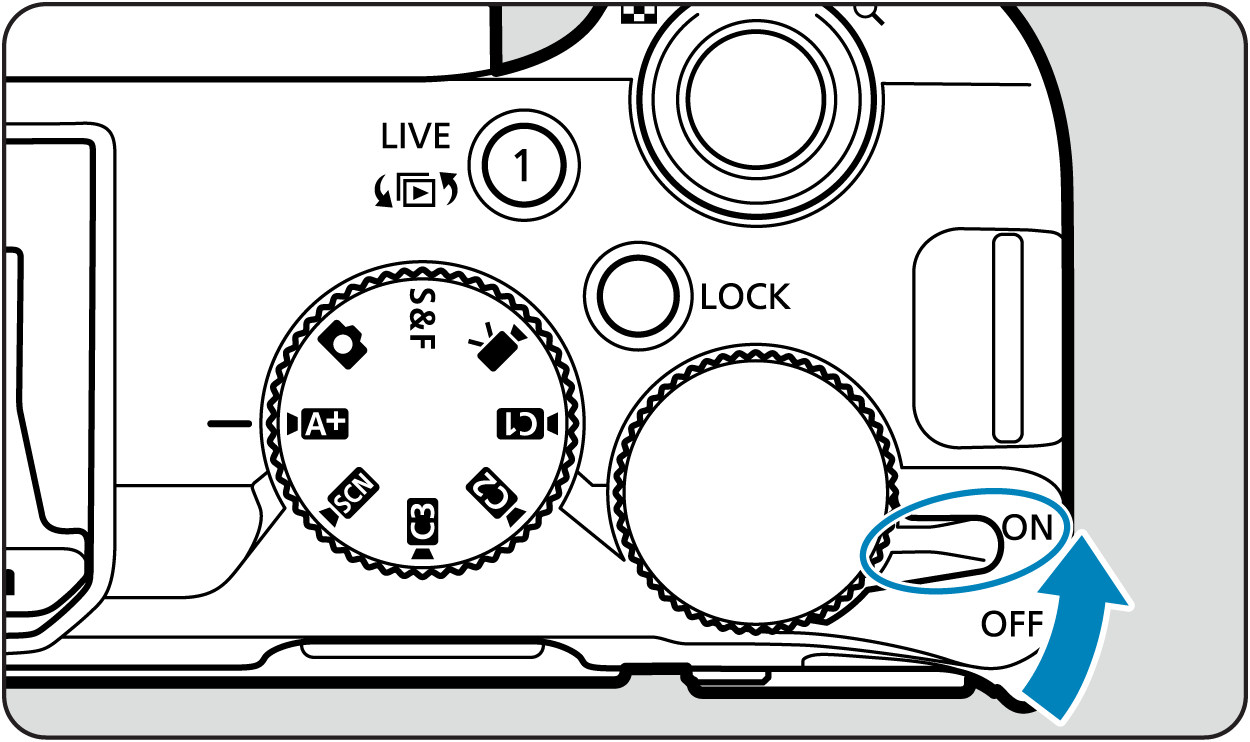
Toque na parte inferior da filmagem da câmera que você deseja usar.
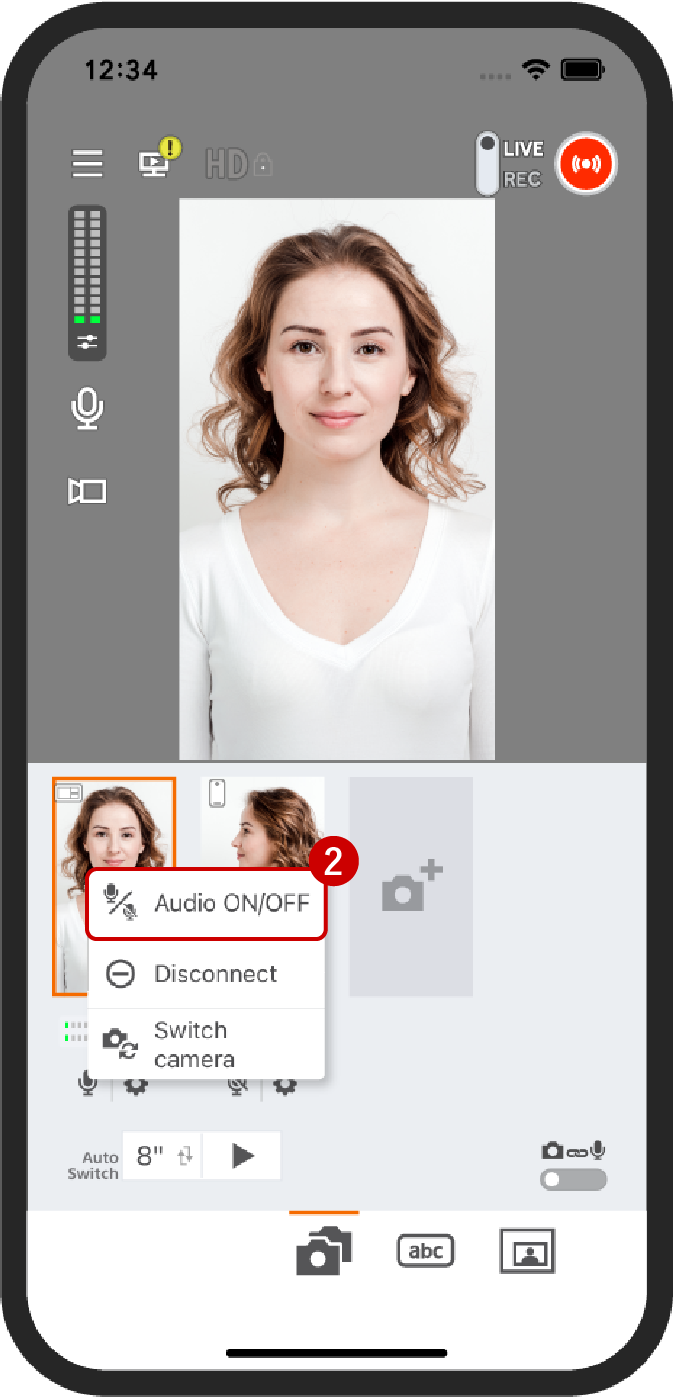
Selecione “Áudio ligado/desligado” no menu exibido.
Nota:
- Uma vez que o mesmo som pode ser duplicado se entrar nos microfones de vários smartphones secundários, geralmente é recomendado usar apenas um microfone.
O Live Switcher Mobile tem um recurso de criação de legendas que permite, ao fazer streaming, exibir livremente legendas criadas previamente e salvas como imagens. Adotando o plano pago, você também poderá salvar e exibir imagens estáticas além das legendas.
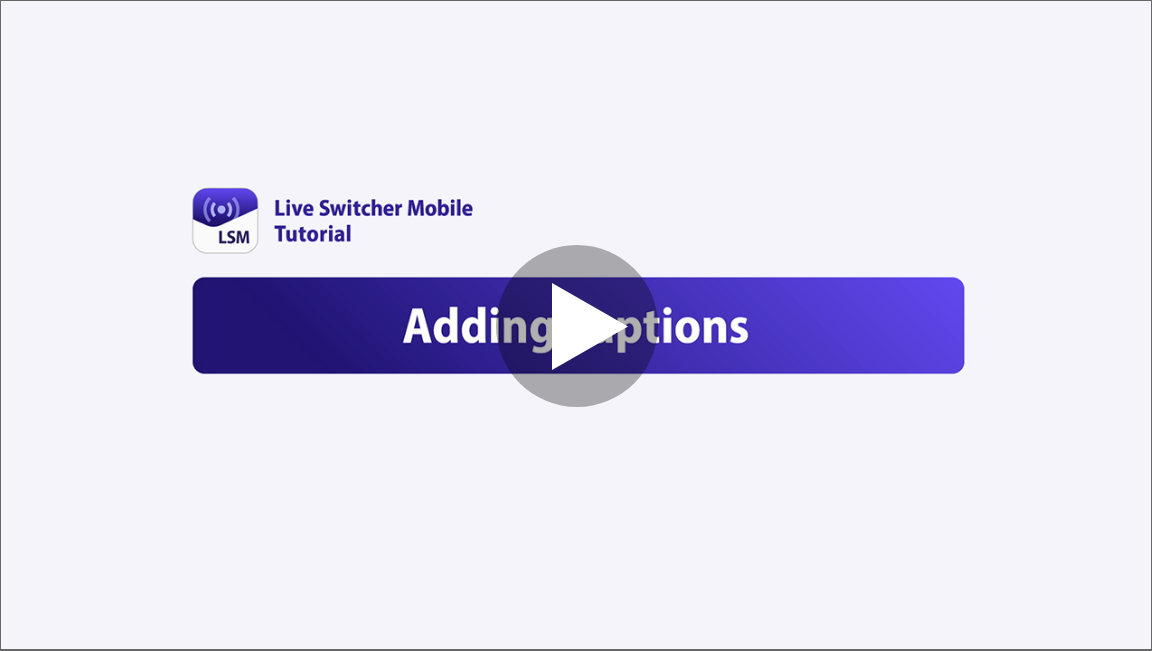
O Live Switcher Mobile não é um aplicativo de streaming ao vivo. Observe que é diferente dos aplicativos, como Instagram e TikTok, onde você pode iniciar o streaming assim que pressiona o botão Transmitir. Para fazer streaming ao vivo, você terá que configurar uma plataforma streaming de vídeo como o YouTube ou o Facebook como destino do streaming e decidir qual o seu público e o título.
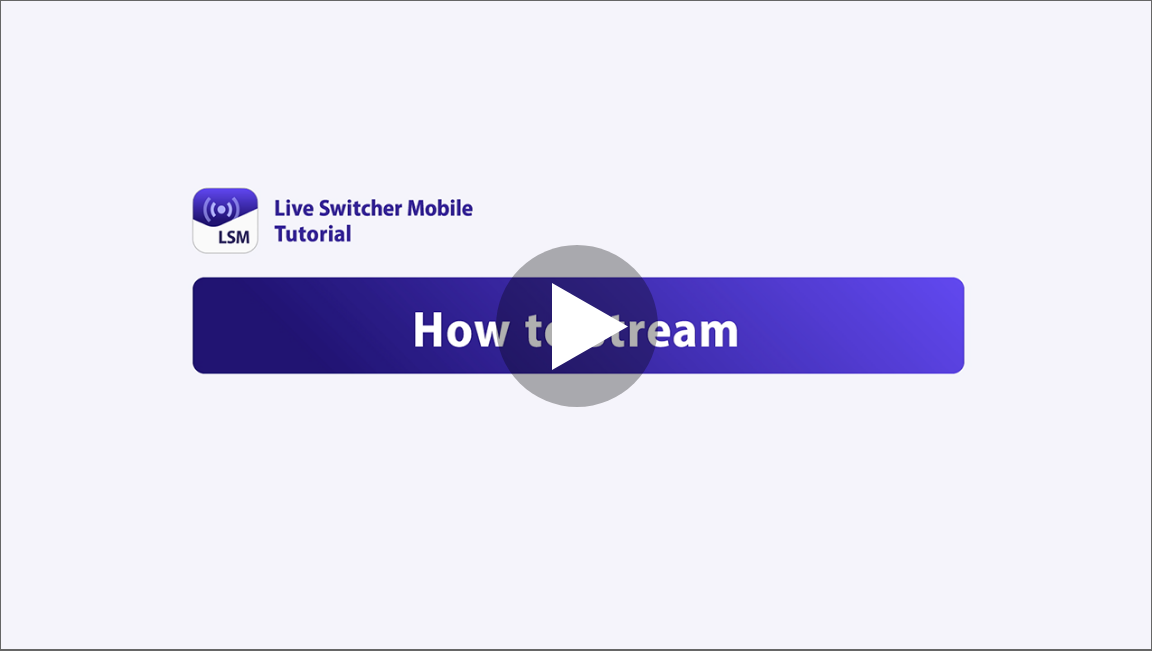
A Ver. 1.2 adiciona suporte para Twitch. Veja abaixo como transmitir na Twitch.
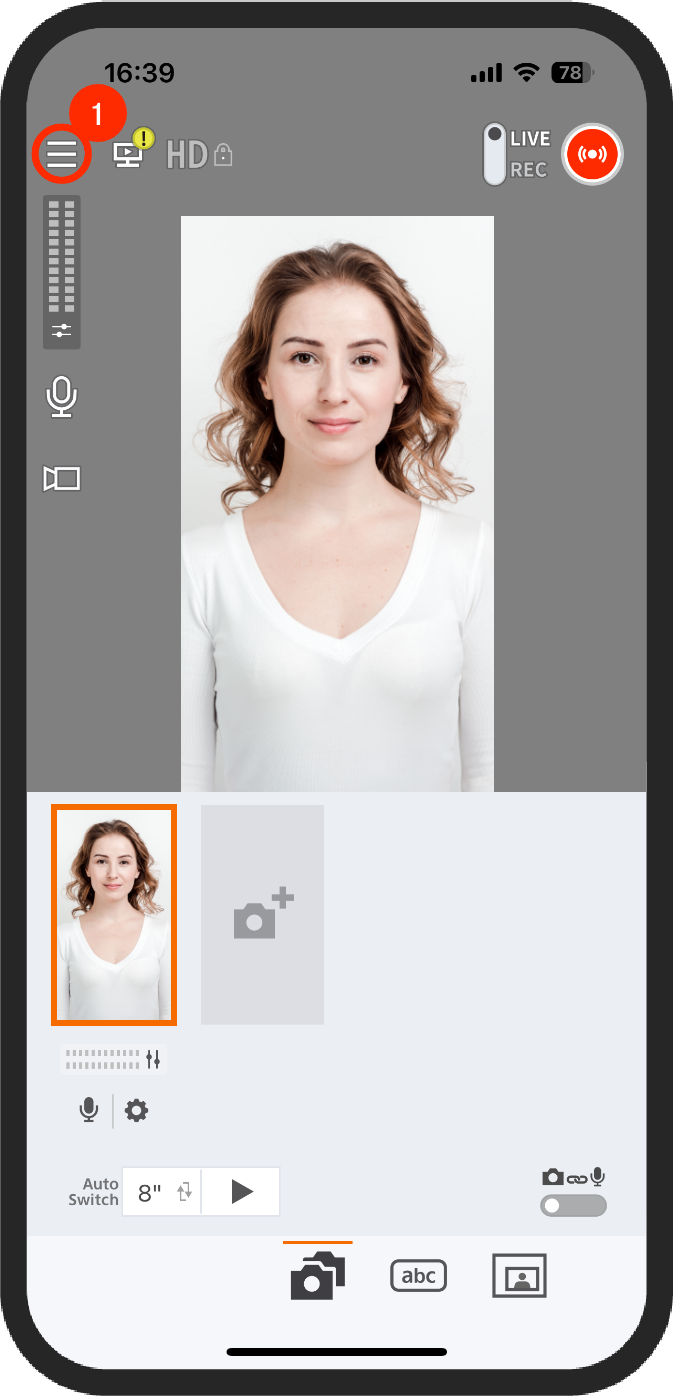
Toque no menu de navegação
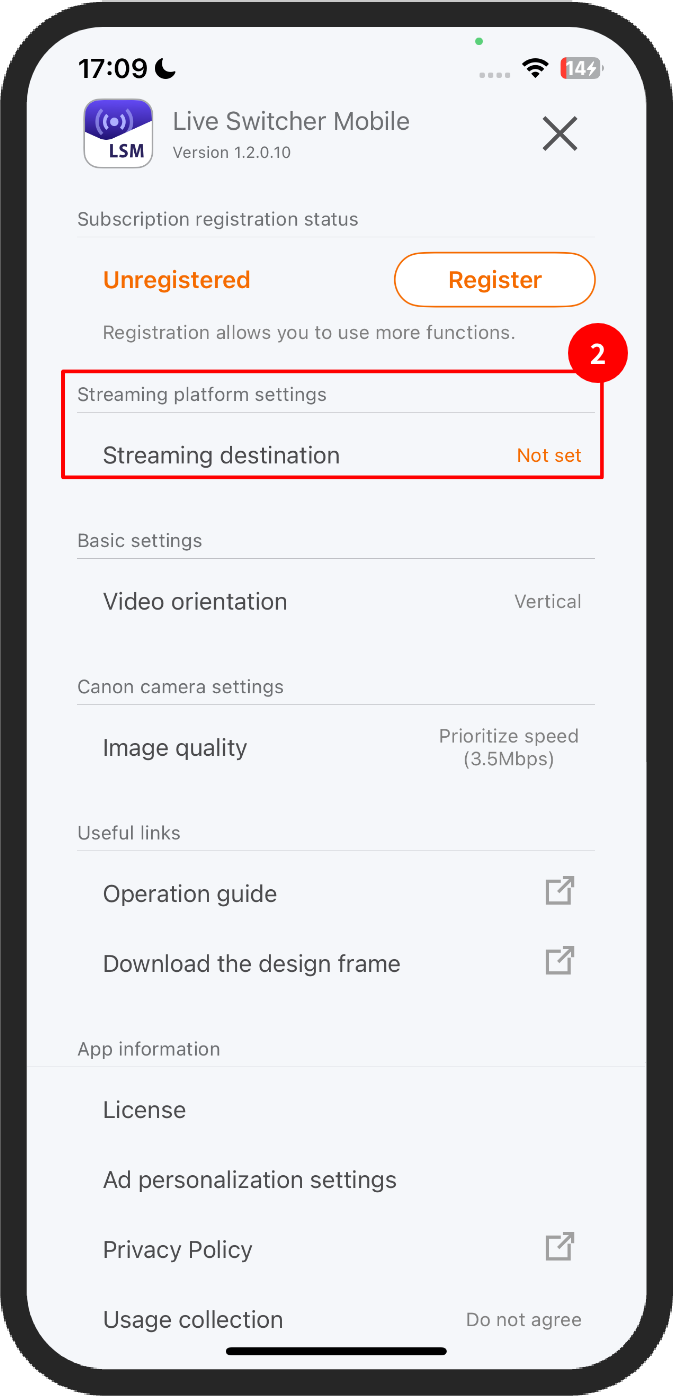
Selecione uma plataforma de transmissão
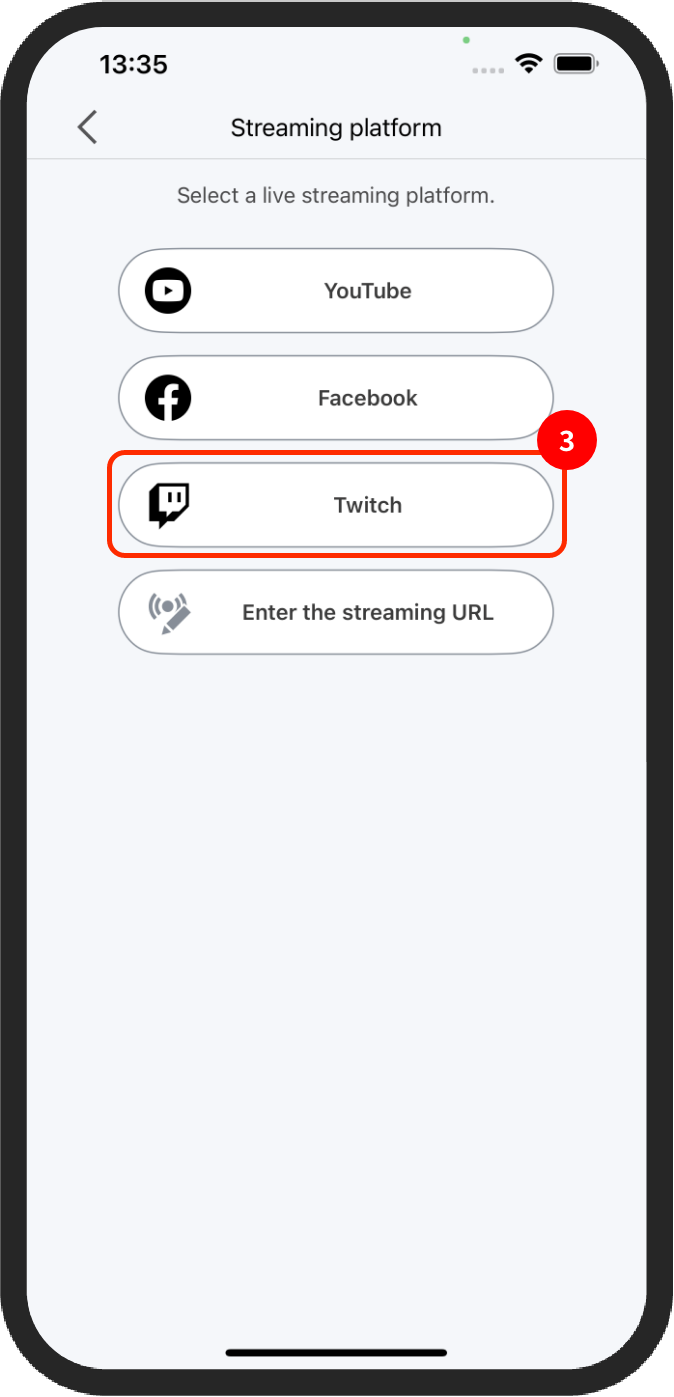
Selecione a Twitch
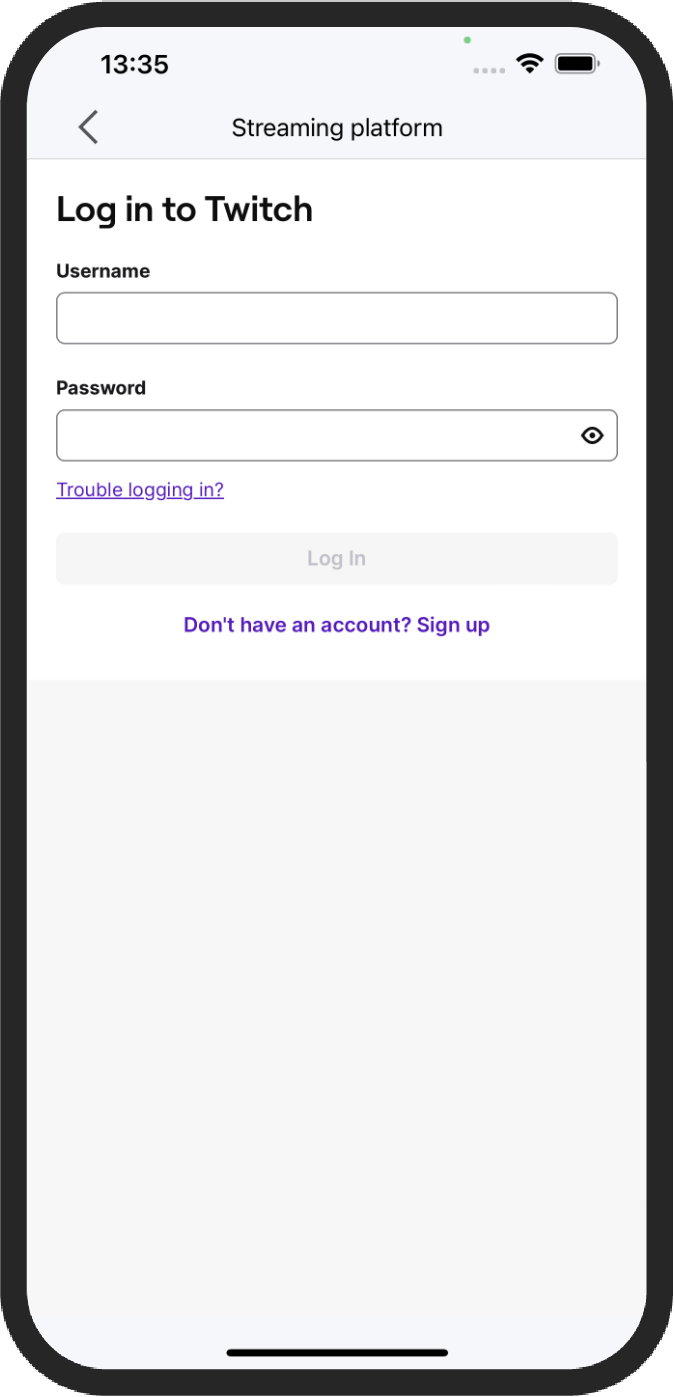
Insira suas informações de conta
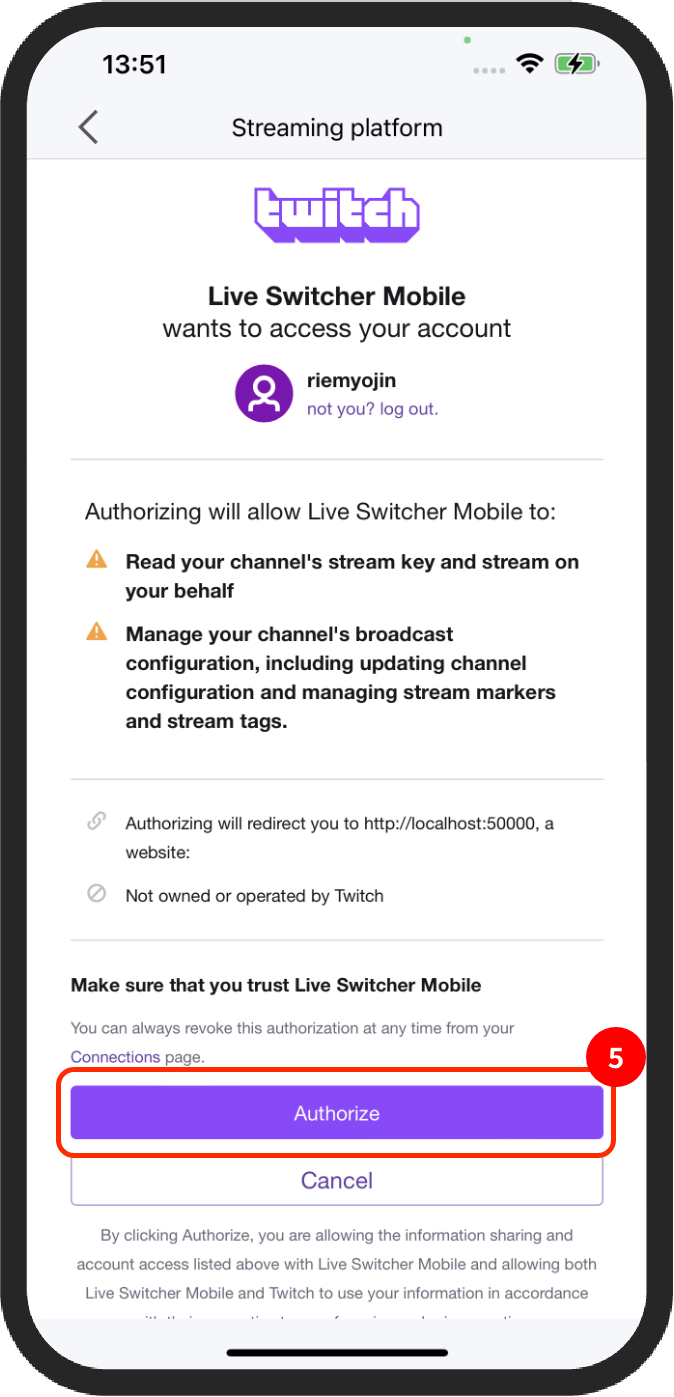
Se uma tela de autenticação aparecer, toque em Permitir
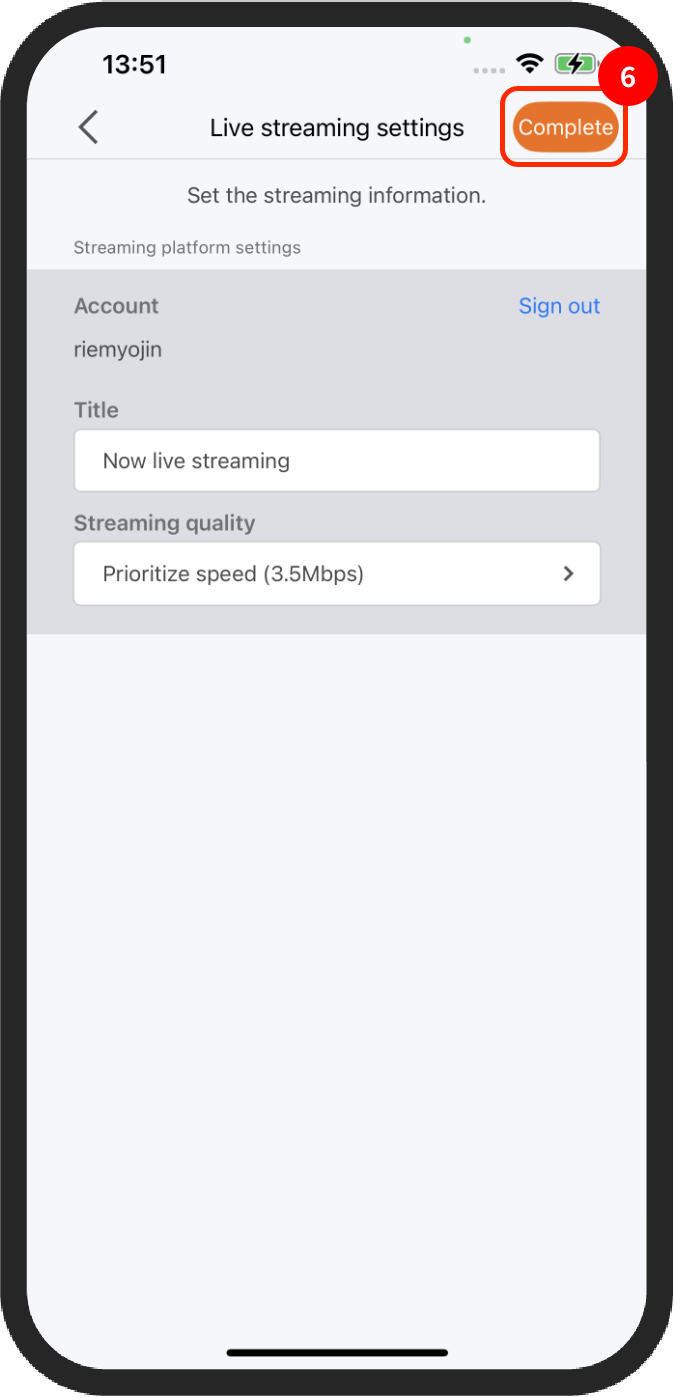
Faça as configurações de transmissão ao vivo e toque em Concluído
É possível optar por exibir ou ocultar as imagens de legendas salvas como conteúdo em “(4) Criando legendas e salvando-as como imagens” tocando nelas no momento apropriado durante o streaming. Até duas imagens de legendas e imagens estáticas (plano pago) podem ser exibidas ao mesmo tempo.
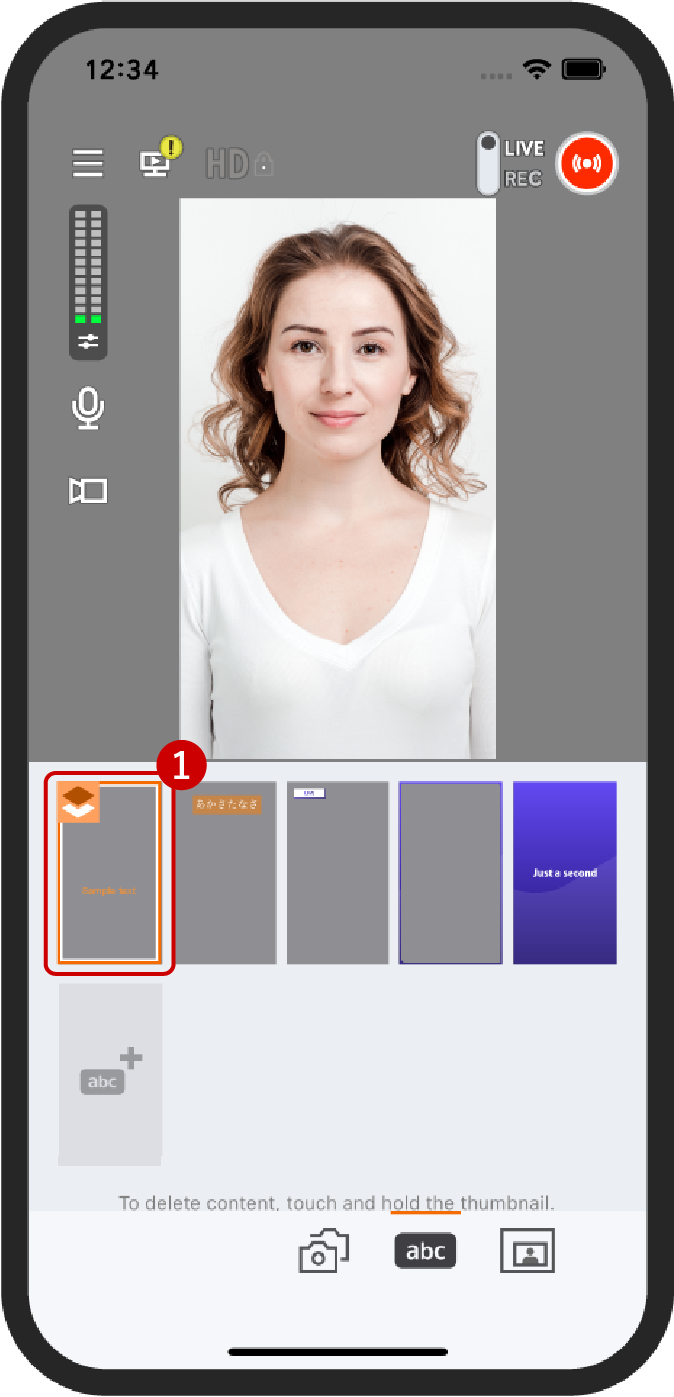
Toque na miniatura da legenda na imagem exibida na área de conteúdo no momento desejado.
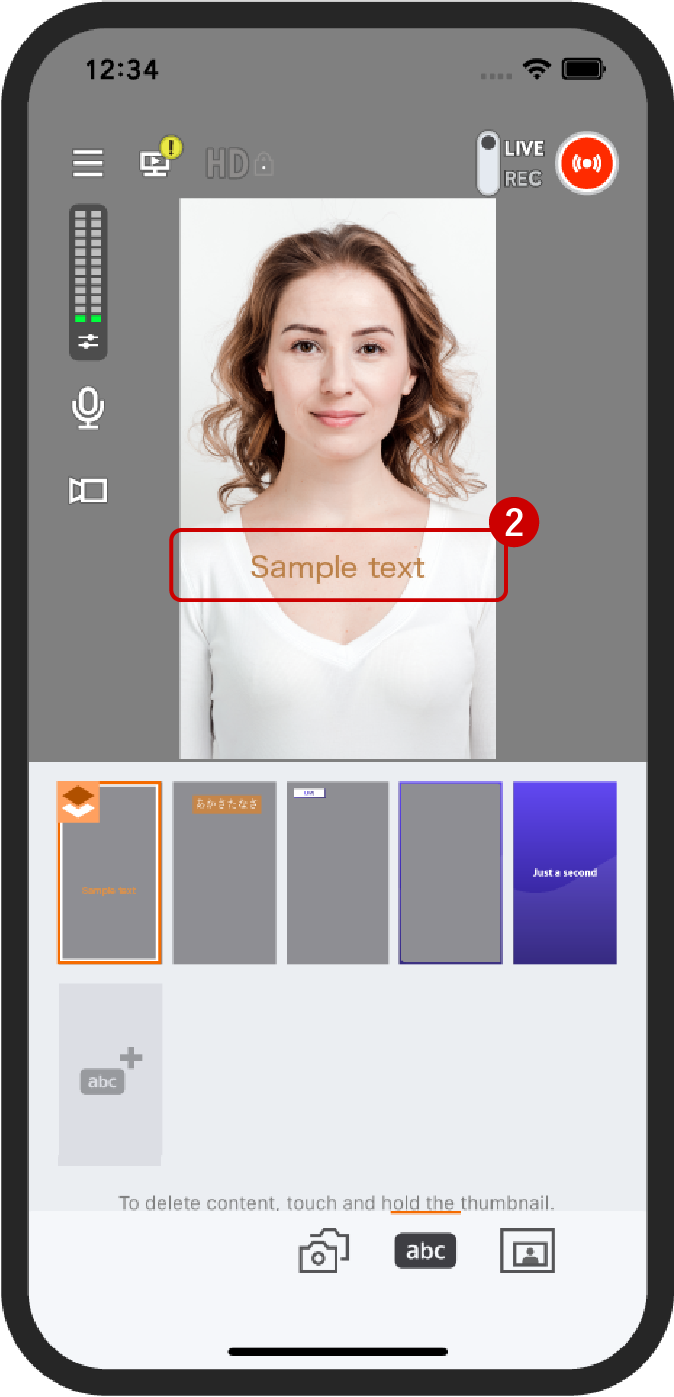
A imagem de legenda será exibida. Toque na miniatura novamente para ocultá-la.
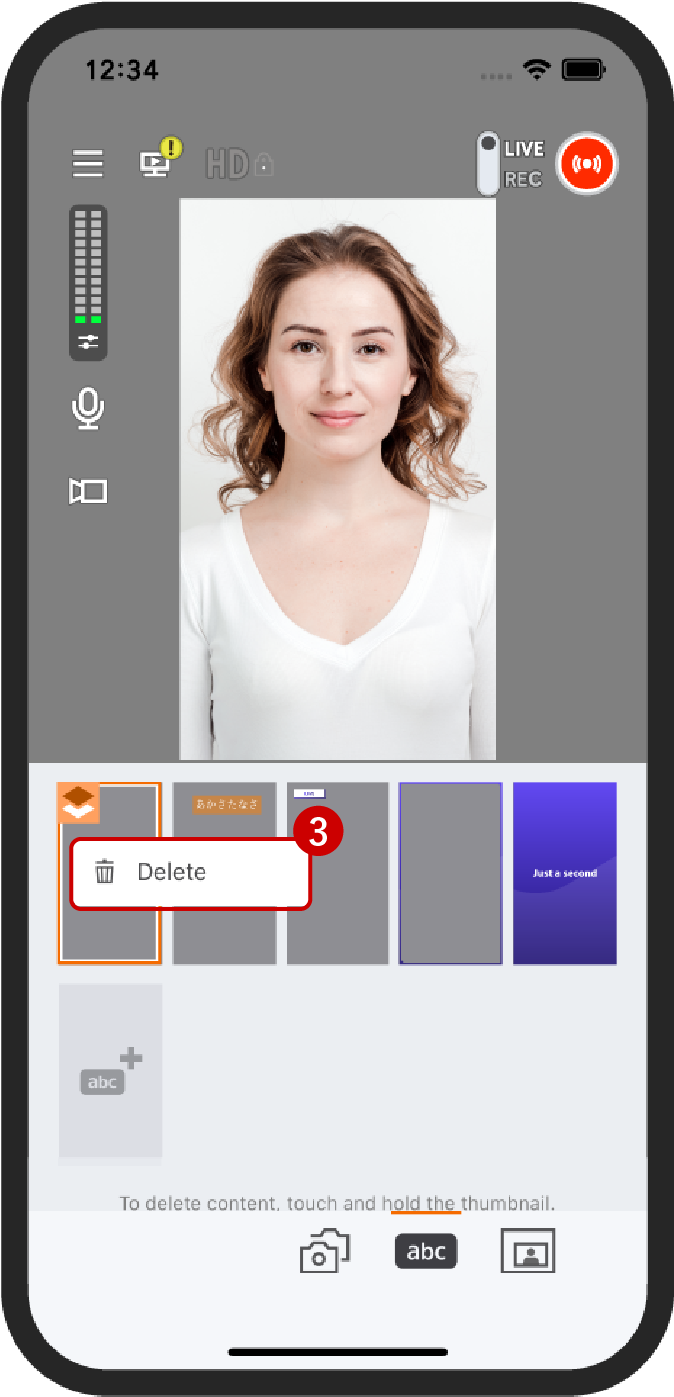
Você pode “exclui-la” pressionando e segurando a miniatura.
Nota:
- Até duas imagens de legendas e imagens estáticas (plano pago) podem ser exibidas ao mesmo tempo na tela de streaming ao vivo.
O Live Switcher Mobile pode exibir imagem em imagem (PIP).
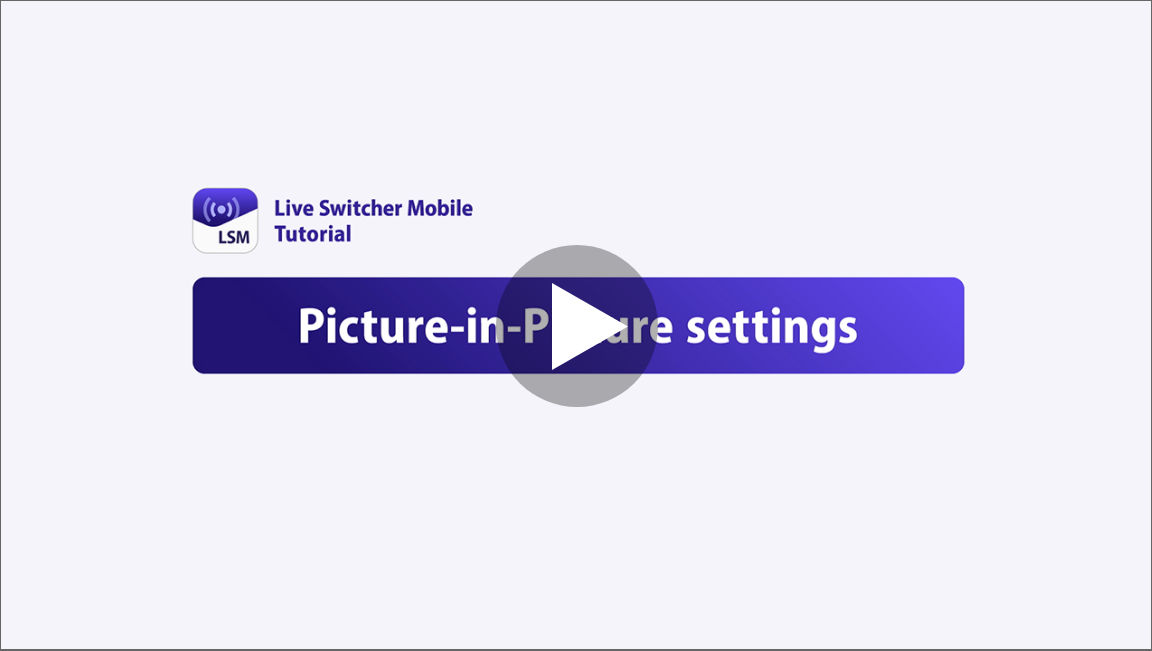
Para alternar entre a tela principal e a tela de limpeza enquanto exibe PIP,
pressione o botão Trocar . O botão Trocar foi adicionado a partir da Ver. 1.2.
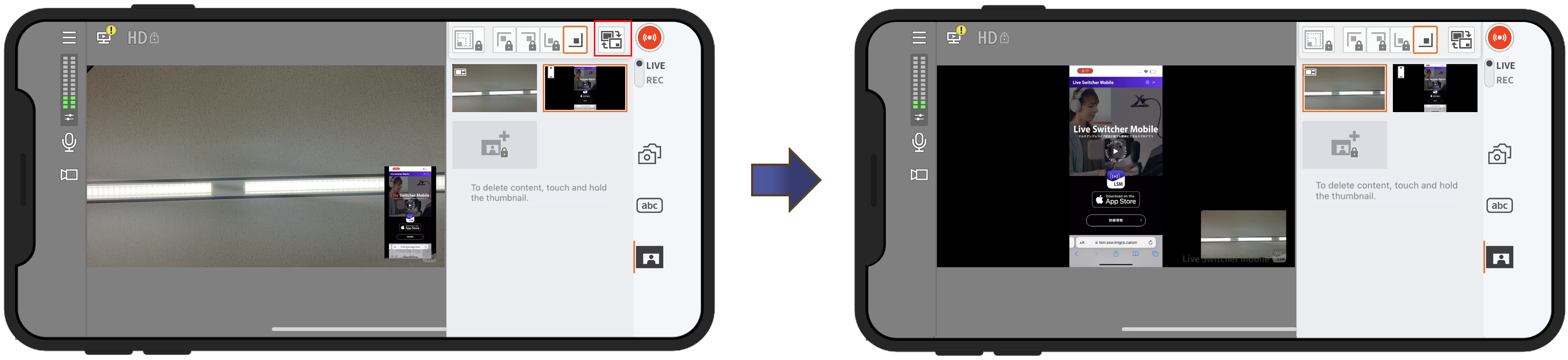
Nota:
- Ao exibir a PinP (Picture-in-Picture), além da filmagem da câmera do smartphone secundário, você também pode exibir imagens e vídeos armazenados em seu smartphone (plano pago). Essas imagens e vídeos devem ser selecionados previamente e preparados na tela de seleção de mídia. Você pode preparar até 10 itens, incluindo filmagem da câmera (smartphone principal, smartphone secundário), vídeos e imagens estáticas.
Atenção:
- Se o aplicativo for movido para segundo plano, a conexão com o smartphone secundário será interrompida. Por essa razão, recomendamos que você configure a plataforma de streaming e compartilhe o URL do streaming antes de conectar o smartphone secundário.
